توصيل/التحكم في أجهزة الكمبيوتر عبر الشبكة باستخدام KontrolPack

تحكم بسهولة في أجهزة الكمبيوتر على شبكتك باستخدام KontrolPack. وصّل وأدر أجهزة الكمبيوتر التي تعمل بأنظمة تشغيل مختلفة بكل سهولة.
Hades هي لعبة تقمص أدوار تشبه الروج لنظام التشغيل Microsoft Windows. تم تطويره بواسطة Supergiant Games وتم طرحه في 2018 على Steam Early Access. تتمحور حول ابن هاديس ، وهو يشق طريقه للخروج من العالم السفلي وجبل أوليمبوس.
لا تحتوي اللعبة على منفذ Linux ، وليس هناك ما يشير إلى أن المطورين سيدعمون النظام الأساسي على الإطلاق. لهذا السبب ، إذا كنت ترغب في الاستمتاع بـ Hades على Linux ، فيجب عليك استخدام Proton و Steam Play. في هذا الدليل ، سنوضح لك كيفية إعداده!
الحصول على Hades للعمل على Linux

يمكن أن يعمل Hades على Linux. لبدء عملية الإعداد ، افتح نافذة طرفية. بعد ذلك ، اتبع الإرشادات خطوة بخطوة الموضحة أدناه.
الخطوة 1: لتشغيل Hades على Linux ، يجب عليك تثبيت تطبيق Linux Steam. لتشغيل التطبيق ، اتبع تعليمات تثبيت سطر الأوامر الموضحة أدناه والتي تتوافق مع نظام التشغيل Linux الذي تستخدمه حاليًا.
أوبونتو
سيتمكن أولئك الذين يستخدمون Ubuntu من إعداد تطبيق Steam for Linux باستخدام الأمر Apt أدناه.
sudo apt تثبيت البخار
دبيان
إذا كنت من مستخدمي Debian Linux ، فإن أسرع طريقة لتثبيت Steam هي تنزيل حزمة DEB مباشرةً من موقع Valve على الويب ، بدلاً من التعامل مع تمكين مصادر البرامج غير المجانية. لتشغيل التطبيق على كمبيوتر دبيان ، أدخل الأوامر أدناه.
wget https://steamcdn-a.akamaihd.net/client/installer/steam.deb sudo dpkg -i steam.deb
قوس لينكس
يتوفر لدى Arch Linux (و Manjaro) تطبيق Steam for Linux المتاح بسهولة في مصادر برامج Arch Linux. لجعل التطبيق يعمل على نظامك ، كل ما عليك فعله هو تشغيل أمر pacman التالي .
sudo pacman -S steam
فيدورا / أوبن سوزي
يتوفر لدى كل من Fedora Linux و OpenSUSE حزم Steam لنظام التشغيل Linux. ومع ذلك ، فإن المضي قدمًا مملاً مقارنة بأنظمة تشغيل Linux الأخرى. لهذا السبب ، نوصي بشدة باتباع تثبيت Flatpak بدلاً من ذلك. إنه أسرع بكثير ولا يتطلب أي تلاعب.
فلاتباك
يمكنك تثبيت Steam على Flatpak عبر Flathub. لبدء التثبيت ، يجب عليك إعداد Flatpak runtime على كمبيوتر Linux الخاص بك باتباع دليلنا حول هذا الموضوع . بعد ذلك ، عندما يكون وقت التشغيل جاهزًا للعمل ، استخدم الأمر flatpak remote-add لإضافة متجر تطبيقات Flathub إلى كمبيوتر Linux الخاص بك.
إضافة flatpak عن بُعد - إذا لم تكن موجودة - https://flathub.org/repo/flathub.flatpakrepoOnc
عندما يتم إعداد متجر تطبيقات Flathub على كمبيوتر Linux الخاص بك ، يمكن أن يبدأ التثبيت. باستخدام أمر تثبيت flatpak ، قم بتثبيت أحدث إصدار من Steam لنظام التشغيل Linux على كمبيوتر Linux الخاص بك.
تثبيت Flatpak flathub com.valvesoftware.Steam
الخطوة 2: بعد تثبيت Steam ، افتحه على جهاز الكمبيوتر الخاص بك وقم بتسجيل الدخول إلى حساب Steam الخاص بك ، وابحث عن قائمة "Steam". انقر فوق خيار "الإعدادات" في القائمة.
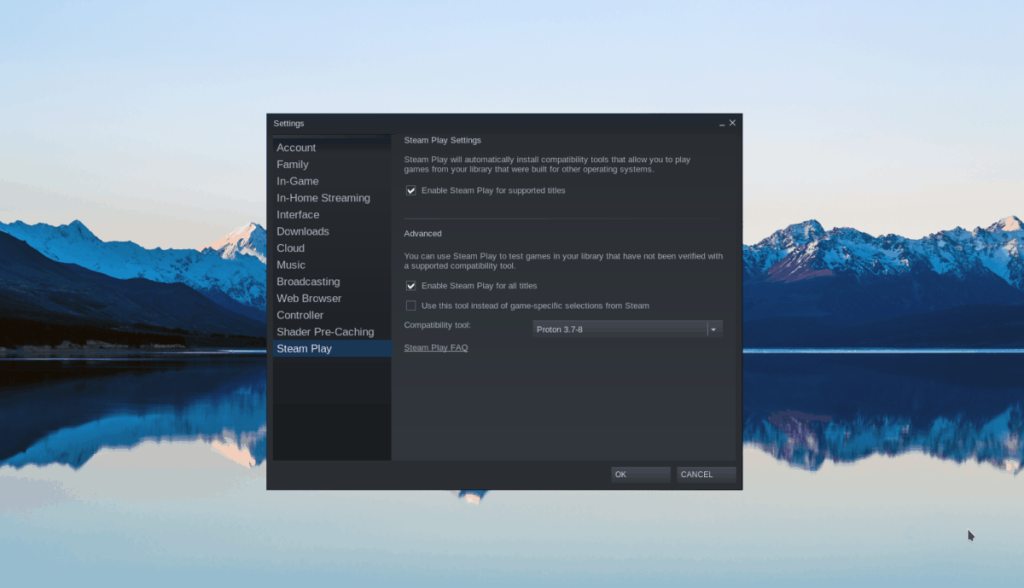
داخل قائمة "الإعدادات" ، حدد موقع "Steam Play" وانقر عليه بالماوس. داخل منطقة "Steam Play" ، حدد المربع الذي يقول "تمكين Steam Play للعناوين المدعومة. ثم ابحث عن مربع "تمكين Steam Play لجميع العناوين الأخرى" وحدده. سيؤدي تحديد هذين المربعين إلى تمكين Steam من تشغيل ألعاب Windows مثل Hades على نظام Linux الخاص بك.
الخطوة 3: ابحث عن زر "STORE" في الجزء العلوي من Steam وانقر فوقه بالماوس. من خلال تحديد هذا الزر ، سيتم نقلك إلى Steam Storefront. في واجهة المتجر ، ابحث عن مربع البحث واكتب "Hades". اضغط على مفتاح Enter لعرض نتائج البحث.
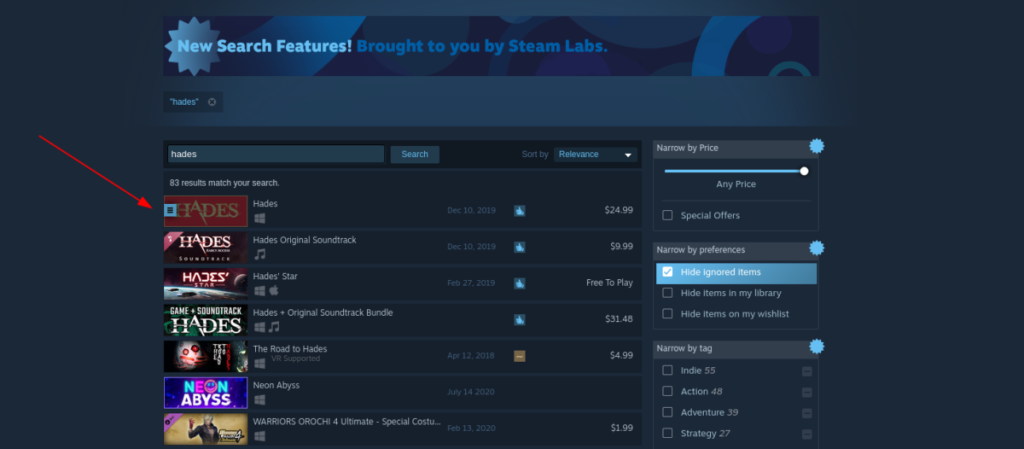
الخطوة 4: داخل نتائج البحث ، انقر فوق العنصر الذي يقول "Hades" للانتقال إلى صفحة Steam Storefront الخاصة باللعبة. ثم ، مرة واحدة في صفحة Hades Steam Storefront ، ابحث عن الزر "إضافة إلى عربة التسوق" وانقر فوقه لشراء اللعبة لحساب Steam الخاص بك.
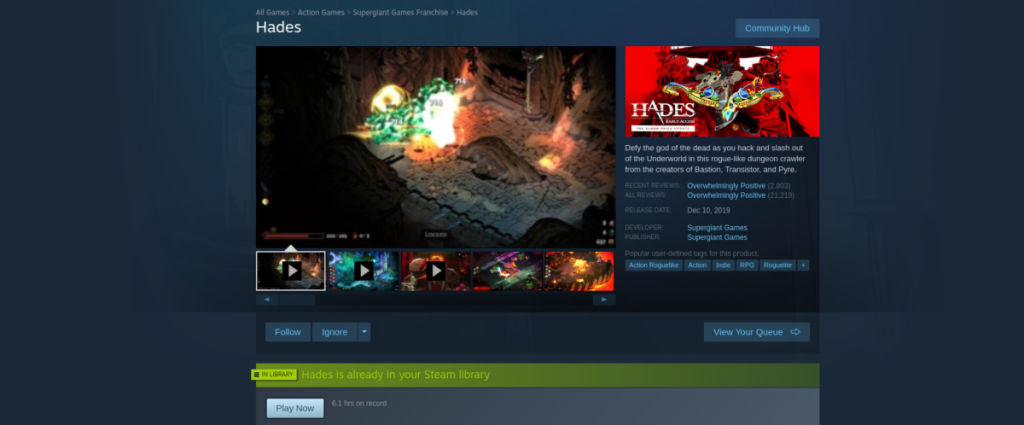
الخطوة 5: بعد شراء Hades ، ابحث عن زر "LIBRARY" في Steam ، وانقر فوقه للانتقال إلى مكتبة Steam الخاصة بك. ثم ، مرة واحدة في قسم مكتبة Steam ، ابحث عن "Hades" وحدده للوصول إلى صفحة مكتبة Steam الخاصة باللعبة.
الخطوة 6: في صفحة مكتبة Hades Steam ، حدد زر "التثبيت" الأزرق ، وانقر فوقه لتثبيت اللعبة. يجب أن يستغرق التثبيت بعض الوقت ، حيث يحتوي على قدر كبير من البيانات للتنزيل.
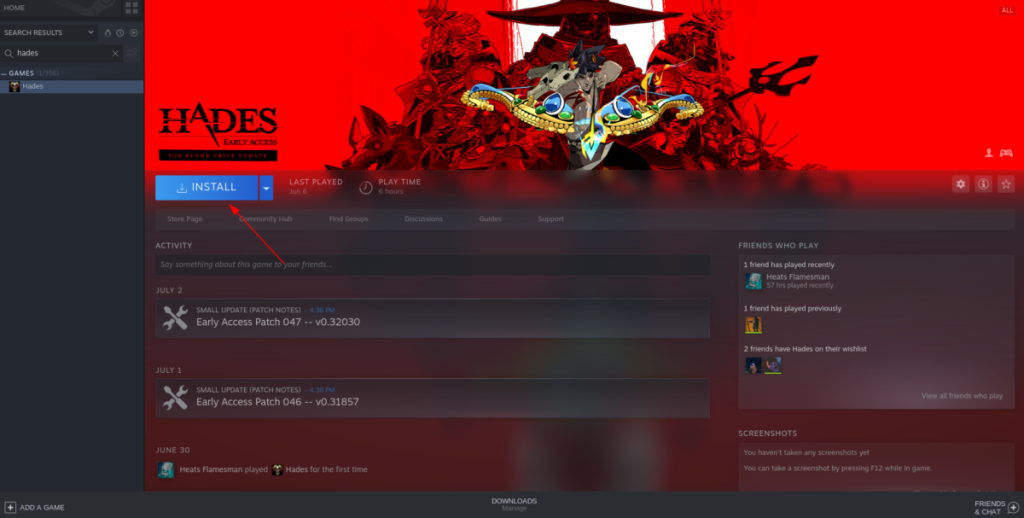
الخطوة 7: بمجرد اكتمال التنزيل ، سيتحول زر "التثبيت" الأزرق إلى زر "PLAY" أخضر. انقر فوق الزر "PLAY" لبدء اللعبة.

ضع في اعتبارك أن Hades حاصلة على تصنيف "ذهبي" على ProtonDB. قد تواجه بعض القضايا. إذا وجدت مشكلة في تشغيل اللعبة باستخدام تكوين Proton الموجود في Steam ، ففكر في إعداد إصدار Glorious Eggroll من Proton. يتضمن العديد من التصحيحات التي يمكن أن تصلح لعبتك. لمزيد من المعلومات حول GE Proton ، انقر هنا .
استكشاف الأخطاء وإصلاحها Hades
كما ذكرنا سابقًا ، حصلت Hades على تصنيف "ذهبي" على ProtonDB. يعني هذا التصنيف أن اللعبة تعمل بشكل جيد في الغالب ، ولكن قد يواجه بعض المستخدمين مشكلات. إذا كنت تواجه مشكلات في تشغيل Hades على جهاز كمبيوتر يعمل بنظام Linux ، فيرجى تذكر مراجعة صفحة Hades ProtonDB . ستجد هناك طرقًا لاستكشاف أخطاء اللعبة وإصلاحها والإبلاغ عن المشكلات الخاصة بك أيضًا.
تحكم بسهولة في أجهزة الكمبيوتر على شبكتك باستخدام KontrolPack. وصّل وأدر أجهزة الكمبيوتر التي تعمل بأنظمة تشغيل مختلفة بكل سهولة.
هل ترغب في تنفيذ بعض المهام المتكررة تلقائيًا؟ بدلًا من الضغط على زر يدويًا عدة مرات، أليس من الأفضل لو كان هناك تطبيق؟
iDownloade أداة متعددة المنصات تتيح للمستخدم تنزيل محتوى خالٍ من إدارة الحقوق الرقمية (DRM) من خدمة iPlayer التابعة لهيئة الإذاعة البريطانية (BBC). ويمكنها تنزيل كلا الفيديوين بصيغة .mov.
لقد قمنا بتغطية ميزات Outlook 2010 بمزيد من التفاصيل، ولكن نظرًا لأنه لن يتم إصداره قبل يونيو 2010، فقد حان الوقت لإلقاء نظرة على Thunderbird 3. هناك
يحتاج الجميع إلى استراحة بين الحين والآخر، فإذا كنت تبحث عن لعبة شيقة، جرّب Flight Gear. إنها لعبة مجانية مفتوحة المصدر ومتعددة المنصات.
MP3 Diags هي الأداة الأمثل لإصلاح مشاكل ملفاتك الصوتية. يمكنها وسم ملفات MP3 بشكل صحيح، وإضافة أغلفة الألبومات المفقودة، وإصلاح خلل VBR.
تمامًا مثل جوجل ويف، أحدثت خدمة جوجل فويس ضجة كبيرة حول العالم. تهدف جوجل إلى تغيير طريقة تواصلنا، وبما أنها أصبحت
هناك العديد من الأدوات التي تتيح لمستخدمي فليكر تنزيل صورهم بجودة عالية، ولكن هل هناك طريقة لتنزيل مفضلات فليكر؟ لقد وصلنا مؤخرًا
ما هو أخذ العينات؟ وفقًا لويكيبيديا، "هو عملية أخذ جزء، أو عينة، من تسجيل صوتي واحد وإعادة استخدامه كأداة أو
مواقع جوجل هي خدمة من جوجل تتيح للمستخدم استضافة موقع ويب على خادم جوجل. ولكن هناك مشكلة واحدة، وهي عدم وجود خيار مدمج للنسخ الاحتياطي.



![قم بتنزيل FlightGear Flight Simulator مجانًا [استمتع] قم بتنزيل FlightGear Flight Simulator مجانًا [استمتع]](https://tips.webtech360.com/resources8/r252/image-7634-0829093738400.jpg)




